Indholdsfortegnelse
Gældsfinansiering og egenkapitalfinansiering er to vigtige finansieringsformer. Enhver virksomhed, der ønsker at drive virksomhed, skal optage lån fra forskellige kilder. På dette lån skal virksomheden betale renter. Den Omkostninger ved gæld er den betegnelse, der anvendes til at beskrive denne faktiske rente. Vi betragter ofte den gældsomkostninger efter skat. Vi kan dog bruge Microsoft Excel til at udføre disse beregninger. Vi vil gennemgå tre hurtige måder at c alculate omkostninger ved gæld i Excel Der kan gives skattefradrag for gældsbetalinger efter skat, men ikke for gældsbetalinger før skat.
Download arbejdsbog til øvelser
Beregning af gældsomkostninger.xlsxHvad er gældsomkostninger?
Den effektive rente, som en virksomhed betaler på sin gæld, f.eks. obligationer og lån, kaldes gældsomkostningerne. Gældsomkostningerne kan udtrykkes som enten den gældsomkostninger før skat Det forhold, at renteudgifter er fradragsberettigede i skat, er årsag til størstedelen af forskellen mellem gældsomkostningerne før og efter skat.
Formel til beregning af omkostningerne ved gæld
Omkostninger ved gæld kan beregnes ved hjælp af en simpel formel, som er angivet nedenfor:
Omkostninger ved gæld = (1 - skattesats) * renteudgifter Vi vil bruge denne formel til at beregne gældsomkostningerne i den senere del.
3 enkle måder at beregne gældsomkostninger på i Excel
1. Anvendelse af den generelle formel til beregning af gældsomkostninger
Da der findes en direkte formel for gældsomkostningerne, kan vi bruge den med de nødvendige oplysninger til at finde værdien af gældsomkostningerne. Denne metode forklares i det følgende afsnit.
Trin :
- Saml oplysningerne om lån eller obligationer og organiser dem i et datasæt. Her har jeg oprettet et datasæt med Lånets størrelse , Selskabsskattesats , Rentesats , og Renteudgifter søjler.
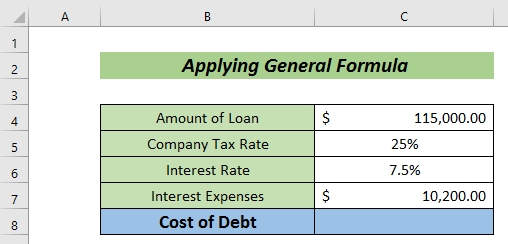
- Indtast nu følgende formel for at beregne omkostningerne ved gæld.
=(1-C5)*C7 Her,
C5 = Selskabsskattesats
C7 = Renteudgifter
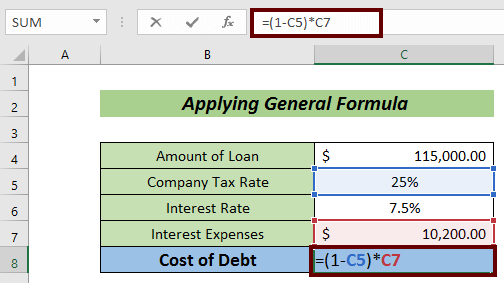
- Endelig skal du trykke på INDTAST knap for at have omkostningerne ved gæld.
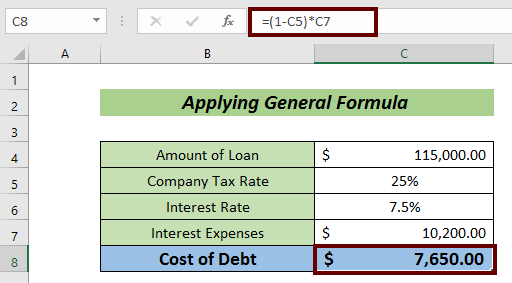
Dette er blot en nem metode til at opnå det ønskede resultat.
Læs mere: Sådan beregner du den aktuelle del af langfristet gæld i Excel
2. Beregn gældsomkostningerne ved hjælp af den samlede rente og den samlede gæld
En anden meget enkel måde at beregne gældsomkostningerne på er ved at bruge det samlede beløb for renter og gæld. I dette tilfælde får vi gældsomkostningerne i procent.
Trin :
- Indsamle oplysninger om Gæld i alt og Renter i alt .
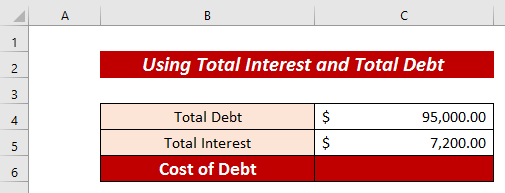
- Anvend nedenstående formel for at få værdien af gældsomkostningerne.
=C5/C4 Her,
C5 = Renter i alt
C4 = Samlet gæld
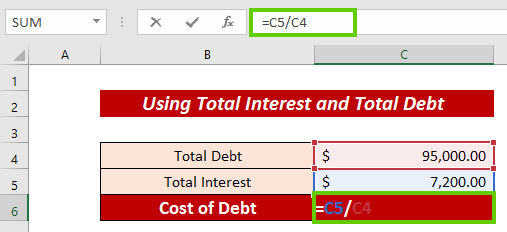
- Tryk på INDTAST for at få værdien i decimaltal.
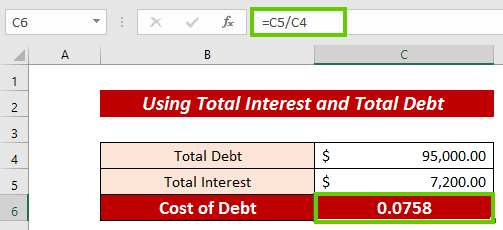
- Gå nu til Hjem fanebladet.
- Klik på den Procentdel fra farvebåndet for at konvertere det til procent.
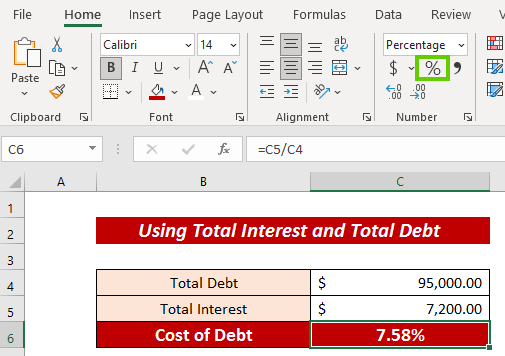
Læs mere: Sådan beregner du den årlige gældsbetjening i Excel (3 ideelle eksempler)
3. Anvendelse af Excel RATE-funktionen
Vi kan også anvende funktionen RATE for at beregne gældsomkostningerne både før og efter skat. Her vil vi også have gældsomkostningsværdien i procent.
Trin :
- Indsamle oplysninger om Nominel værdi , Nuværende markedspris , Kuponrente , og Betingelser .
- Indtast derefter følgende formel for at få renteudgifterne efter en fast periode (dvs. Halvårlige renteudgifter ).
=C6/2 * C4 Her,
C6 = kuponrente
C4 = pariværdi
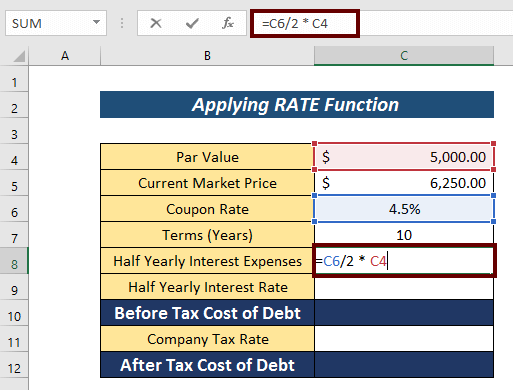
- Tryk på INDTAST knappen for at få den Halvårlige renteudgifter .
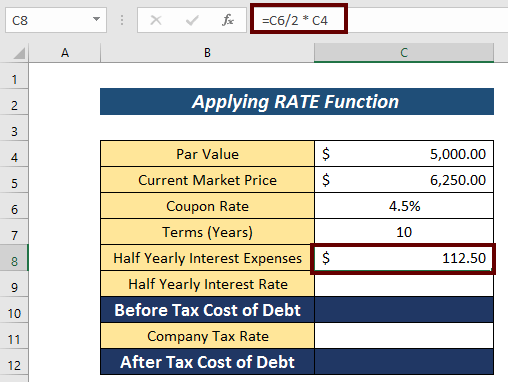
- Anvend derefter følgende formel for at få den Halvårlig rentesats .
=RATE(C7*2,C8,-C5,C4) C7 = vilkår
C8 = Halvårlige renteudgifter
C5 = nuværende markedspris
Da der er tale om en udbetaling af likvide midler , er denne værdi negativ.
C4 = pariværdi
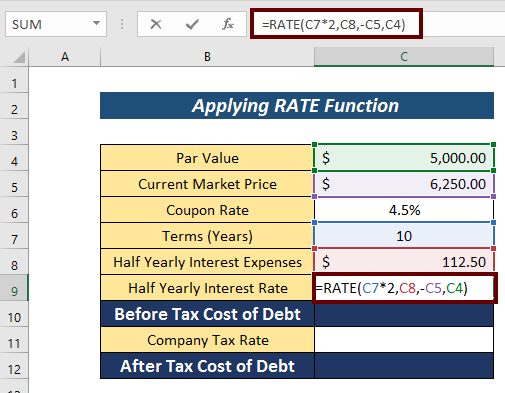
- Tryk nu på INDTAST at have den Halvårlig rentesats .
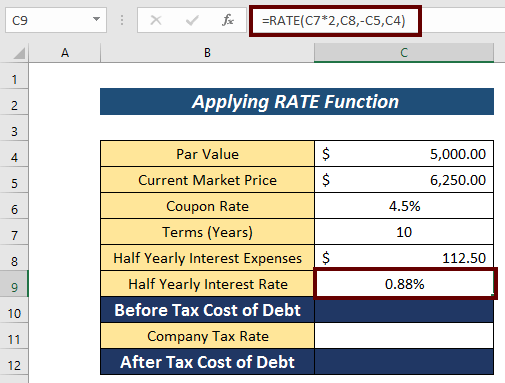
- Anvend igen denne formel for at få den Omkostninger til gæld før skat .
=C9*2 Her er det Halvårlig rentesats multipliceres med 2 .
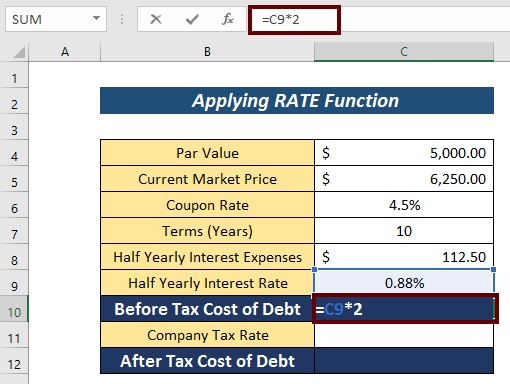
- Tryk på INDTAST for at få output.
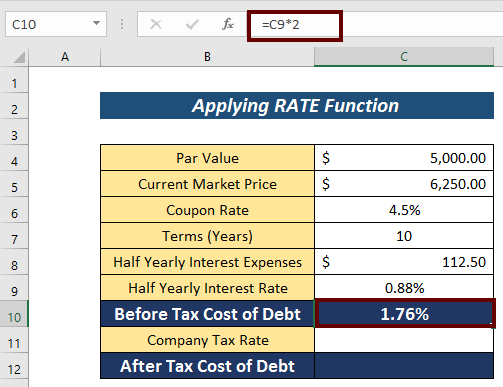
- Overvej den Selskabsskattesats (dvs. 27% ).
- Derefter anvendes følgende formel for at få den Omkostninger til gæld efter skat
=(1-C11)*C10 Her,
C11 = Selskabsskattesats
C10 = Omkostninger til gæld før skat
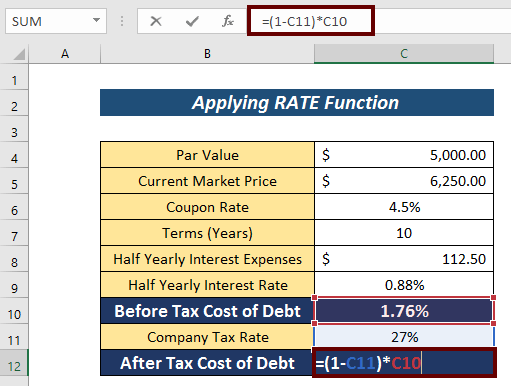
- Til sidst skal du trykke på INDTAST for at få resultatet.
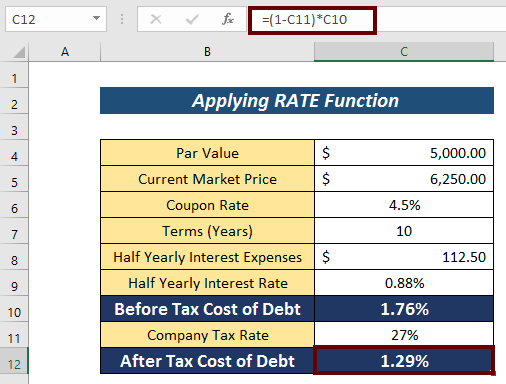
Læs mere: Sådan opretter du Debitors Ageing Report i Excel-format
Øvelsesafsnit
Her kan du øve dig i at indtaste de nødvendige oplysninger for at få den Omkostninger ved gæld værdi.
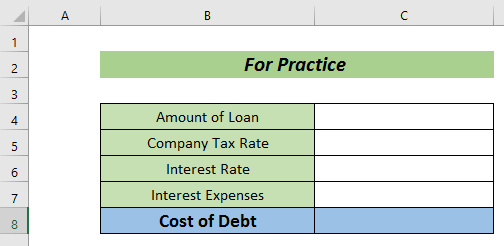
Konklusion
Det er alt for denne artikel. Til sidst vil jeg gerne tilføje, at jeg har forsøgt at forklare tre hurtige måder at beregne omkostninger ved gæld i Excel . Det vil være mig en stor glæde, hvis denne artikel kan hjælpe enhver Excel-bruger bare en lille smule. For yderligere spørgsmål, kommentér nedenfor. Du kan besøge vores Fremragende hjemmeside for at få flere oplysninger om Excel.

